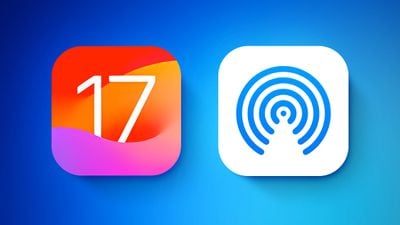Image Credit:iOS 17: What’s New With AirDrop
iOS 17では、AirDropの共有機能が改善されています。この機能は、2つのAppleデバイス間で迅速かつ簡単にコンテンツを共有するために設計されています。近接共有が改善され、コンテンツの交換が容易になります。
このガイドでは、iOS 17で見つけることができる新しいAirDropの機能をすべて紹介します。
NameDrop
NameDropは、2つのiPhoneを触れ合わせることで連絡先情報を交換するAirDropの機能です。2つのデバイスを近づけると、自動的に連絡先共有のインターフェースが表示されます。
ポップアップをタップすると、相手の連絡先情報とContact Posterが表示され、”受信のみ”のオプションや自分自身の連絡先情報を共有するオプションがあります。他の人と共有する電話番号やメールアドレスを選択し、連絡先アプリに登録されている場合は、連絡先情報が更新されます。
なお、NameDropはiOS 17以降の2つのiPhone間で動作し、今年の後半にはwatchOS 10を実行しているApple Watchとの間でも動作します。
近接共有
隣にいる人とファイルや写真を共有する必要がある場合、AirDropには新しい近接共有機能があります。
共有する写真やファイルを選択した後、アンロックされたiPhone(またはiPad)を相手のアンロックされたiPadのそばに持っていくと、タップすることなく共有インターフェースが表示されます。
表示された共有オプションをタップして、隣の人に写真やファイルを送信することができます。相手のデバイスには自動的に受信され、近接によって許可されます。
なお、この方法でファイルを共有する場合、AirDropの受信がオフになっていたり、連絡先に限定されていたりしても機能しますので、AirDropの設定全体を変更する必要はありません。AirDropは通常、同じ部屋にいる相手と動作しますが、近接共有機能では2つのiPhoneを接触させる必要があります。
近接共有は、設定>一般>AirDropに移動し、「デバイスを近づける」をオンまたはオフにすることで有効または無効にできます。
インターネット経由の転送
iOS 17では、開始されたAirDropの転送をインターネット経由で完了できるようにする予定です。つまり、何枚ものファイルや写真を共有する場合でも、転送が完了するために近くにいる必要はありません。
AirDropは比較的高速なファイル共有方法ですが、大きなビデオを共有する場合、転送が完了するために誰かの近くにいなければならないという点で苦痛に感じることもあります。インターネット経由でのファイル転送には、iOS 17と両方の参加者がiCloudにサインインしている必要があります。
SharePlay
近くの誰かと音楽を聴いたり映画を見たりする場合、AirDropと同様にアプローチすることで新しいSharePlay機能を利用できます。
SharePlayコンテンツを開始し、その後、自分のiPhoneまたはiPadを他のiPadまたはiPhoneのそばに持っていくと、メッセージアプリを介してSharePlayセッションが開始されます。これはシェアシート経由でアクセスできる同じSharePlay機能であり、アクティベートする方法としての近接方法です。
近接SharePlayは、各人が自分のデバイスを使用したいが同じコンテンツを共有したい場合など、フライトなどの状況に便利です。
開発者は、アプリにAirDrop経由のSharePlayサポートを組み込むことができますが、標準のSharePlayと同様に、両方の相手がアプリをインストールしてコンテンツにアクセスできる必要があります。
詳細
iOS 17アップデートの新機能に関する詳細は、iOS 17まとめでご確認いただけます。
iOS 17では、AirDropの共有機能が改善されています。AirDropは、2つのAppleデバイス間でコンテンツを迅速かつ簡単に共有するための機能です。接触共有機能が向上し、コンテンツの交換が容易になりました。
それでは、iOS 17の新しいAirDropの機能を見ていきましょう。
NameDrop
NameDropは、2つのiPhoneを触れ合わせることで連絡先情報を交換できるAirDropの機能です。2つのデバイスを接触させると、自動的に連絡先共有の画面が表示されます。
ポップアップをタップすると、相手の連絡先情報とContact Posterが表示され、”受信専用”または自分の連絡先情報を共有するオプションがあります。他のデバイスと共有する電話番号やメールアドレスを選択することもでき、連絡先アプリにすでに登録されている場合は連絡先情報が更新されます。
なお、NameDropはiOS 17を実行している2つのiPhone間で動作し、今年中にはiOS 17のiPhoneとwatchOS 10を実行しているApple Watch間で動作するようになります。
近接共有
隣にいる人とファイルや写真を共有する場合、AirDrop用の新しい近接共有機能が利用可能です。
送信を開始するには、共有したい写真やファイルを選択します。それから、ロック解除された自分のiPhone(またはiPad)を相手のロック解除されたiPadの横に持っていくと、タップせずに共有画面が表示されます。
表示される共有オプションをタップして、隣の人に写真やファイルを送信できます。許可は近接によって与えられ、他のデバイスには自動的に受信されます。
なお、この方法でファイルを共有するには、AirDropの受信がオフになっているか連絡先に限定されている場合でも動作しますので、AirDropの設定全体を変更する必要はありません。AirDropは通常、同じ部屋にいる人との間で動作しますが、近接共有機能は2つのiPhoneがほぼ接触している必要があります。
近接共有は、設定>一般>AirDropに移動し、「デバイスを近づけている」という項目のオン/オフを切り替えることで有効化または無効化できます。
インターネット経由の転送
iOS 17では、AirDropの転送をインターネット経由で完了させる予定です。つまり、あなたが他の人と一緒に多くのファイルや写真を共有している場合でも、転送が完了するまで近くにいる必要はありません。
AirDropは比較的高速なファイル共有方法ですが、大きな動画を共有している場合、転送が完了するまで近くにいなければならないのは frustrating かもしれません。インターネット経由のファイル転送には、iOS 17が必要で、両方の参加者がiCloudにサインインしている必要があります。
SharePlay
近くにいる誰かと一緒に音楽を聴いたり映画を観たりする場合、近接共有でSharePlayを起動できる新機能があります。SharePlayのコンテンツを開始し、その後自分のiPhoneまたはiPadを他のiPadまたはiPhoneの横に持っていくと、メッセージアプリを介してSharePlayセッションが開始されます。共有シートを介した通常のSharePlayと同じ機能ですが、近接方法はSharePlayセッションを迅速に開始する方法です。
近接SharePlayは、フライトなど、各人が自分のデバイスを使用したいが同じコンテンツを共有したい場合に便利です。
開発者はSharePlay over AirDropをアプリに組み込むことができますが、標準のSharePlayと同様に、両方の人がアプリをインストールしてコンテンツにアクセスできる必要があります。
詳細については、「iOS 17」の新機能に関する追加情報は、当サイトのiOS 17ラウンドアップでご確認いただけます。
引用元記事はこちらiOS 17: What’s New With AirDrop